 |
|
|
| |
名片设计 CorelDRAW Illustrator AuotoCAD Painter 其他软件 Photoshop Fireworks Flash |
|
录制command 你可以使用history(历史)面板来建立command,在下次要执行一样的操作时可以使用command来自动操作可以大大提高工作效率。 1,建立一个新文件 2,在层面板上建立一个新层 3,用文字工具输入draft 4,选择window菜单上的history打开历史面板 5,你可以看到刚才的操作都被记录在历史面板上了 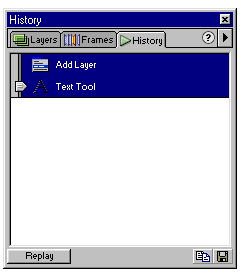 6,将两条记录全部选中,点击history(历史)面板右下角的保存按钮 7,在跳出的对话框内输入command的名字,在这里我们给这个command命名为add draft layer 使用command 一个command录制好了,然后在要进行一样的操作的时候就可以使用这个command来自动操作了 1,建立新文件 2,选择command菜单上的add draft layer,也就是我们刚才保存的那个comman 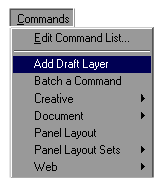 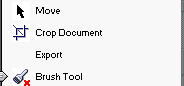 你可以象这样录制各种复杂的command,可以包含任意的步数 但是在历史记录面板上带有红色的×的操作是不能被录制下来的 假如你想删除command 可以打开command菜单选择edit command list在列表里选中要删除的command,点击delete按钮就可以了 返回类别: Fireworks教程 上一教程: Fireworks制作极光字体效果 下一教程: Fireworks MX图层混合实例剖析 您可以阅读与"Fireworks4自动操作"相关的教程: · FW MX 2004教程(11):自动操作 · Fireworks4查找替换颜色 · Fireworks文本和路径结合操作面面观 · Fireworks4下拉菜单 · Fireworks4创建动画 |
| 快精灵印艺坊 版权所有 |
首页 |
||